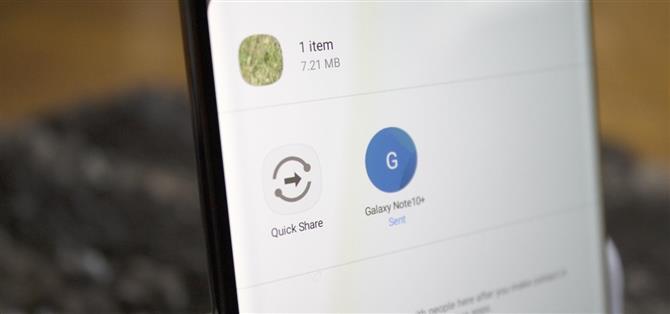삼성이 Wi-Fi Direct를 오랫동안 지원하고 있음에도 불구하고 대부분의 사용자는 여전히 기기간에 파일을 전송하려고 애 쓰고 있습니다. Apple에 AirDrop이있는 반면 삼성의 이전 솔루션은 그다지 명확하지 않았습니다. Samsung은 Galaxy S20 및 Galaxy Z Flip을 사용하여 Wi-Fi Direct를 계속 사용하지만보다 쉽게 사용할 수있는 파일 전송 시스템 인 “Quick Share”를 사용하여이 문제를 해결하려고합니다..
삼성의 빠른 공유를 사용하면 다른 삼성 스마트 폰과 파일을 공유 할 수 있습니다. UI는 사용하기 쉬우 며 하나의 UI 2.1 이상 (이 글을 쓰는 시점은 Galaxy S10e 이상)을 실행하는 모든 Samsung Galaxy 휴대폰에서 사용할 수 있습니다. 그리고 무엇보다도 활성 데이터 연결이 필요하지 않습니다..
1 단계 : 빠른 공유가 켜져 있는지 확인
장치에서 빠른 공유가 기본적으로 켜져 있어야합니다. 그러나 어떤 이유로 전원을 끈 경우 빠른 설정을 열고 “빠른 공유”타일을 찾으십시오. 기능을 켜려면 선택하십시오.
타일을 길게 누르면 “빠른 공유 설정”페이지가 열리고 전화기의 이름을 변경하고 (이상적으로 파일을 보내거나받는 것을 식별 할 수 있도록 식별 가능한 이름으로 전화를 걸 수 있음) 사용자를 제어 할 수 있습니다. “모두”또는 “연락처 만”으로 나와 공유하십시오. 보안상의 이유로, 과거에 AirDrop이 “Everyone”에 남아있을 때 발생하는 상황을 보았 듯이 “연락처 만”을 사용하고 싶을 것입니다.


2 단계 : 파일 공유
이제 파일 앱 또는 보내려는 미디어를 지원하는 앱을 사용하여 공유하려는 파일 (또는 여러 파일)을 선택하고 “공유”버튼을 선택하십시오. 공유 메뉴 상단에는 “빠른 공유”가 있으며이 기능을 지원하는 주변 장치 목록이 있습니다. 파일을 전송할 전화를 선택하거나 보이지 않는 경우 더 긴 목록을 보려면 “빠른 공유”를 선택하십시오.
 Jon Knight / Android How의 이미지
Jon Knight / Android How의 이미지
파일 전송을 수신하는 스마트 폰에서이 파일 전송을 수락 할 것인지 묻는 메시지가 나타납니다. “수락”을 선택하면 파일이 전송됩니다.
안드로이드를 지원하고 싶습니까? 새로운 기술에 대해 어떻게 생각하십니까? 새로운 Android How Shop의 모든 거래를 확인하십시오..
Jon Knight / Android How의 표지 이미지